Sukurkite parduotuvės naujinimų tikrinimo nuorodą sistemoje „Windows 10“.
„Windows 10“ yra „Store“ programa, leidžianti įdiegti ir atnaujinti įvairias programas. Parduotuvės dėka programas galima įdiegti ir atnaujinti vienu paspaudimu. Pagal numatytuosius nustatymus „Microsoft Store“ nustatyta automatiškai atnaujinti programas. Jame talpykloje saugoma tam tikra informacija apie įdiegtas ir galimas programas, kad būtų pagreitintas jų naršymas ir pagerintas „Store“ programos atsakas. Tačiau, jei jūs išjungė automatinio programų atnaujinimo funkciją „Microsoft Store“ gali tekti rankiniu būdu patikrinti, ar nėra programų naujinimų. Norėdami sutaupyti laiko, galite sukurti specialią nuorodą.

Kaip jau tikriausiai žinote, „Windows 10“ yra su savo „Store“ programa. Kaip „Android“ turi „Google Play“, o „iOS“ yra „App Store“, „Microsoft Store“ programa (anksčiau vadinta „Windows Store“) suteikia galimybę galutiniam „Windows“ vartotojui pateikti skaitmeninį turinį.
Skelbimas
Patarimas: jei kyla problemų diegiant naujas programas arba jei „Store“ nepavyksta atnaujinti programų, gali būti naudinga iš naujo nustatyti „Store“ programą. Nors Windows ateina su specialiu „wsreset.exe“ įrankis, šiuolaikinės „Windows 10“ versijos yra efektyvesnis ir naudingesnis būdas iš naujo nustatyti programą. Pamatyti
Kaip iš naujo nustatyti „Microsoft Store“ programą „Windows 10“.
Naujausiose „Windows 10“ versijose leidimai pvz., „Windows 10 Pro“, „Enterprise“ ar „Education“ nebereikalauja, kad galėtumėte prisijungti prie parduotuvės naudodami „Microsoft“ paskyrą, kad galėtumėte įdiegti programas. „Windows 10“ tokiu būdu leidžia įdiegti tik nemokamas programas. Tačiau visoms palaikomoms operacijoms „Windows 10 Home Edition“ vis tiek reikalinga aktyvi „Microsoft“ paskyra.
Norėdami sukurti spartųjį klavišą Tikrinti, ar nėra parduotuvės naujinimų sistemoje „Windows 10“., atlikite šiuos veiksmus.
- Dešiniuoju pelės mygtuku spustelėkite tuščią vietą darbalaukyje. Kontekstiniame meniu pasirinkite New - Shortcut (žr. ekrano kopiją).

- Spartaus klavišo paskirties laukelyje įveskite arba nukopijuokite ir įklijuokite:
explorer.exe ms-windows-store: atnaujinimai

- Kaip sparčiojo klavišo pavadinimą naudokite eilutę „Patikrinti parduotuvės naujinimus“ be kabučių. Tiesą sakant, galite naudoti bet kokį pavadinimą. Baigę spustelėkite mygtuką Baigti.

- Dabar dešiniuoju pelės mygtuku spustelėkite sukurtą nuorodą ir pasirinkite Ypatybės.
- Jei norite, skirtuke Spartusis klavišas galite nurodyti naują piktogramą. Faile c:\windows\system32\imageres.dll yra keletas tinkamų piktogramų.
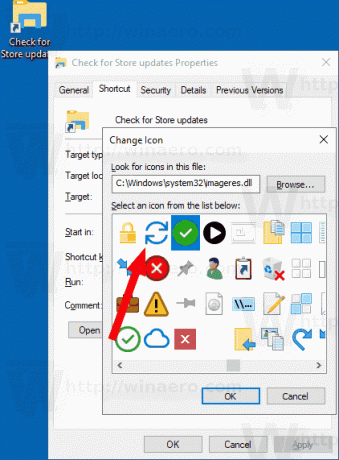
Spustelėkite Gerai, kad pritaikytumėte piktogramą, tada spustelėkite Gerai, kad uždarytumėte nuorodos ypatybių dialogo langą.
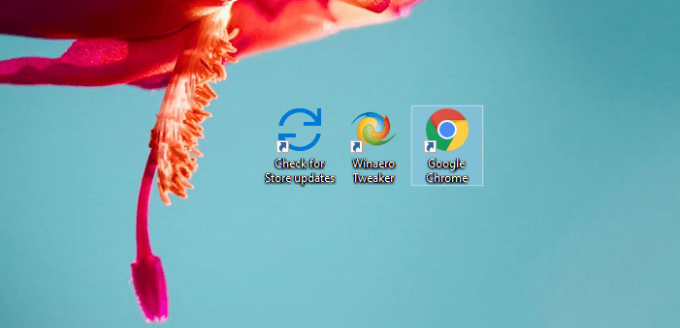
Spustelėję nuorodą pateksite tiesiai į parduotuvės naujinimų puslapį.
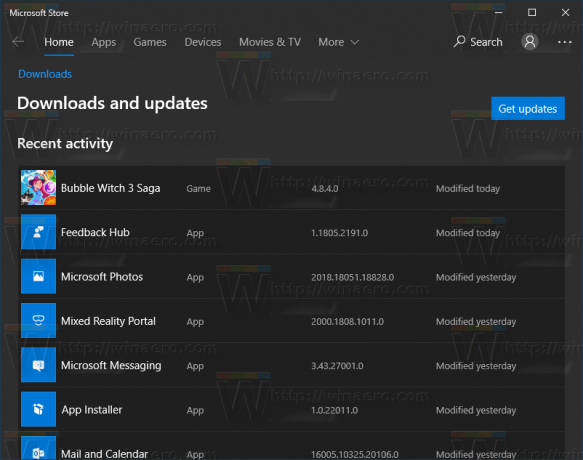
Dabar galite perkelti šį spartųjį klavišą į bet kurią patogią vietą, prisekite jį prie užduočių juostos arba pradžios,pridėti prie visų programų arba pridėti prie greitojo paleidimo (žr., kaip įgalinti greitąjį paleidimą). Tu taip pat gali priskirti visuotinį spartųjį klavišą į jūsų nuorodą.
Komanda, kurią naudojome, yra speciali ms-settings komanda. Beveik kiekvienas „Windows 10“ nustatymų puslapis ir kitos GUI dalys turi savo URI, ty Uniform Resource Identifier. Tai leidžia atidaryti bet kurį nustatymų puslapį arba funkciją tiesiogiai naudojant specialųjį ms-nustatymai komandą. Norėdami gauti informacijos, žr
ms-settings komandos sistemoje Windows 10
Viskas.

